תהנה מ-Lomotif ללא סימן מים באמצעות מסירי סימני מים אמינים
Lomotif הוא אתר שמארח אוסף של סרטוני מוזיקה ו-GIF. יותר מזה, זה עובד כעורך וידאו עם מגוון רחב של כלי עריכה ואפקטים להכנת תוכן וידאו משעשע. בשל העבודה הגדולה של מפתחיה, מיליוני משתמשים, במיוחד בני נוער וילדים, עורכים סרטונים באמצעות תוכנית זו.
למרות זאת, משתמשים רבים מאוכזבים כי זה משאיר סימן מים על הסרטונים שערכת. זו הדרך של לומוטיב לתת לאנשים לזהות שסרטון נעשה באמצעות הכלי שלהם. מצד שני, אנשים רוצים להסיר את סימן המים של לומוטיב כך שזה לא יסתיר חלק מהסרטון. לכן, קרא את הפוסט אם אתה רוצה ללמוד להיפטר מסימן המים מהסרטונים שלך.
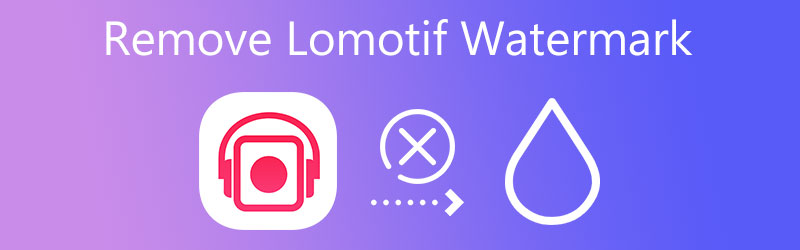

חלק 1. כיצד להסיר סימן מים של לומוטיב
תוכניות רבות יכולות לעזור לך ליהנות מאפליקציות כמו לומוטיב ללא סימן מים. עם זאת, לא כולם מספקים תוצאות אפקטיביות ויעילות. אז כדי לפשט את העבודה שלך, אנו מאגדים את הכלים האמינים שיעזרו לך באופן משמעותי במצב זה. בלי להתעסק יותר, בדוק את האפליקציות המומלצות למטה.
1. ממיר וידאו Vidmore
בין אם סימן מים דומם או נע, ממיר וידאו Vidmore יעזור לך להסיר אותו עבורך בקלות רבה. בנוסף, אתה יכול להגדיר את משך הזמן עבור סימני המים הנעים המופיעים במקומות אחרים בסרטון. מלבד זאת, זה יכול גם לבחור ולהסיר סימני מים מרובים מהסרטון שלך ולשנות את גודל תיבת בחירת הסרטון כדי לכסות את כל סימן המים.
יתר על כן, הכלי מגיע עם פונקציות נוספות לשיפור הסרטונים שלך. אתה יכול להשתמש בו כדי לסובב, לחתוך ולהוסיף סימני מים, כתוביות, אפקטים ומסננים. נוסף על כך, משתמשים יכולים לשנות את הפלט של הסרטון, ולהעניק לך גישה להגדרות הרזולוציה, קצב הפריימים והגדרות השמע של הסרטון. מצד שני, הנה נוהל מפורט עבור כיצד להסיר את סימן המים של לומוטיב מתוך סרטון.
- הוא מציע מגוון רחב של כלי עריכת וידאו.
- תמיכה בפורמטי וידאו רבים.
- פונקציות עריכה נוספות זמינות.
- הגדר את משך הזמן עבור סימן המים.
- שנה את הגודל ושנה את המיקום של סימן המים.

שלב 1. רכוש את התוכנית והתקן אותה
קודם כל. הורד את התוכנית על ידי לחיצה על הורדה חינמית כפתורים למעלה. הקפד לבחור את קישור ההורדה בהתאם למערכת ההפעלה של המחשב שלך. לאחר מכן, הקף את התוכנית כדי להכיר את הממשק שלה.
שלב 2. ייבא סרטון לומוטיב
לאחר שתסיים, עבור ללשונית ארגז הכלים ובחר את מסיר סימני מים לווידאו אוֹפְּצִיָה. לאחר מכן, לחץ על ועוד חתום על סמל מהחלון שמופיע ובחר את הסרטון שברצונך לערוך מהתיקייה של המכשיר שלך.
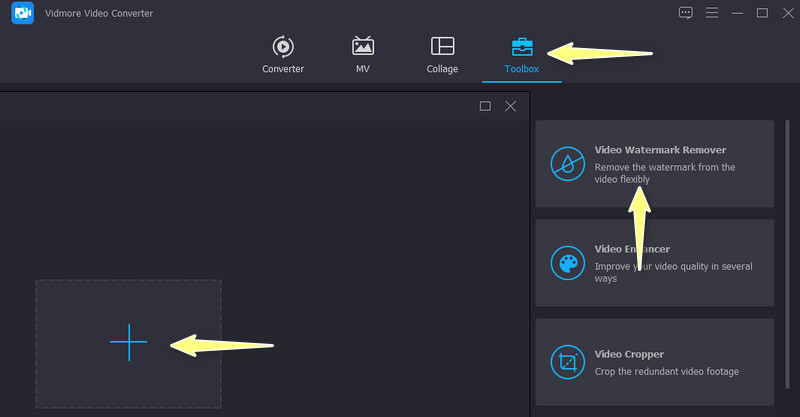
שלב 3. מחק את סימן המים של Lomotif
לאחר העלאת הסרטון בהצלחה תגיעו לחלון העריכה. לחץ על הוסף אזור להסרת סימן מים, ותיבת בחירה תופיע בחלון התצוגה המקדימה. לאחר מכן, מקם את תיבת הבחירה באזור סימן המים, ואתה אמור לראות את סימן המים של Lomotif נעלם.
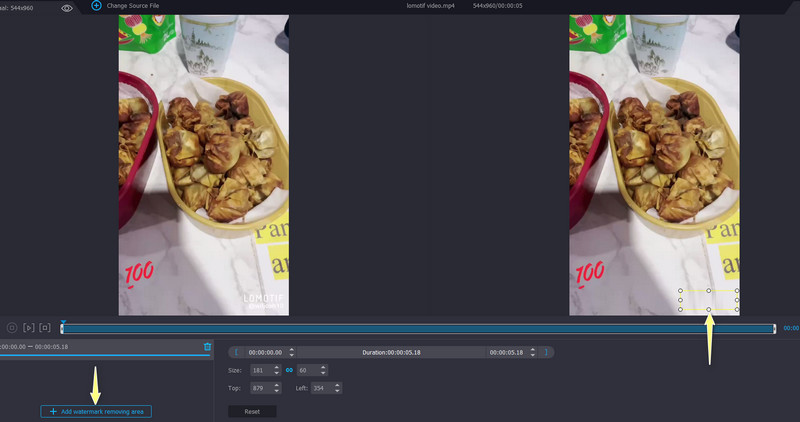
שלב 4. ייצא את הסרטון המוגמר
לאחר שתסיים, לחץ על תְפוּקָה אפשרות וערוך את ההגדרות עבור וידאו ואודיו. אם אתה מרוצה מההגדרות, לחץ על בסדר לַחְצָן. לבסוף, לרסק את יְצוּא לַחְצָן.
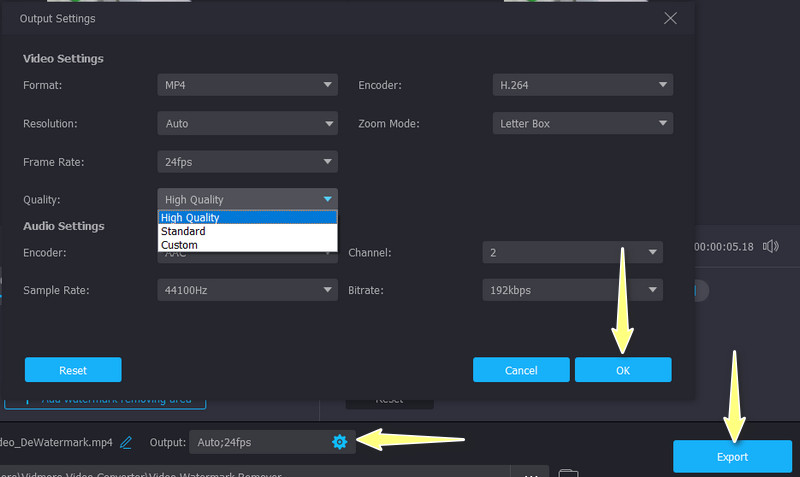
2. מסיר סימני מים של Apowersoft
Apowersoft Watermark Remover הוא כלי נהדר נוסף שיסייע בהסרת סימני מים מהסרטונים שלך כמו סרטוני Lomotif. הכלי מציע כלי בחירה שונים שיעזרו לכם לבחור סימני מים פשוטים ומורכבים בסרטון. אתה יכול להשתמש בתוכנה כדי להסיר אלמנטים לא רצויים, כמו אנשים, חפצים, כתוביות וכו'. יתר על כן, הכלי עוזר להסיר סימני מים מהתמונות. במילים אחרות, התוכנית יכולה לשמש להסרת סימני מים גם בסרטונים וגם בתמונות. ראה את השלבים שלהלן כדי ללמוד כיצד Lomotif מסיר סימני מים באמצעות תוכנית זו.
שלב 1. לפני כל דבר אחר, התקן את התוכנית במחשב שלך ופתח אותה.
שלב 2. לאחר מכן, בחר הסר סימן מים מהסרטון ולחץ על ועוד לחצן חתום כדי להוסיף סרטון שברצונך לערוך.
שלב 3. לאחר מכן, לחץ על בחר כלי כפתור בחלק העליון והדגש את סימן המים בסרטון הלומוטיב.
שלב 4. לבסוף, לחץ על להמיר לחצן כדי להתחיל בתהליך של הסרת סימן מים.
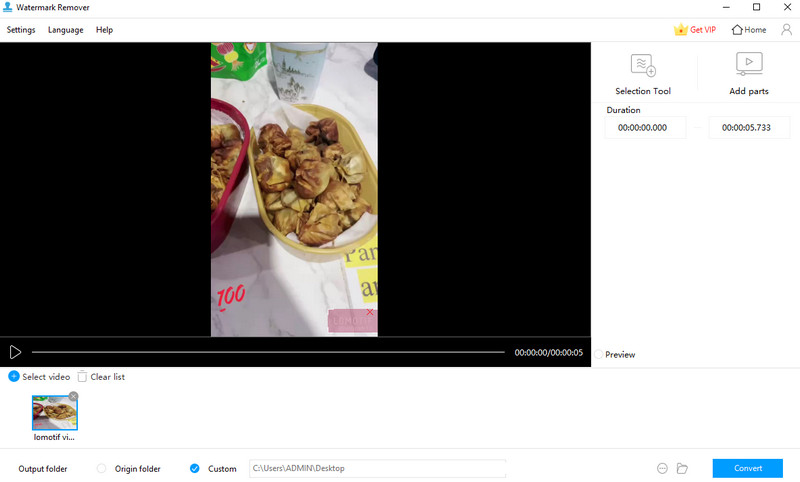
3. הסר את הלוגו עכשיו
אם אתה מחפש תוכנית חינמית, אתה יכול לסמוך על הסר לוגו עכשיו. עם זאת, תוכנית זו היא בלעדית למשתמשי Windows. מה שכובש בכלי הוא שאתה יכול ליישם את תכונת טכנולוגיית הבינה המלאכותית כשיטה להסרת סימן המים. מצד שני, אתה יכול לסמן ולהסיר באופן ידני את סימן המים. הוא מספק כלי בחירה, כגון כלי בחירה בצורה חופשית, מלבנית וכלים לבחירת סמנים. בדוק את השלבים שלהלן כדי להסיר סימן מים של Lomotif מהסרטונים שלך.
שלב 1. השג את תוכנית ההתקנה של הכלי מדף ההורדה והתקן אותו במחשב שלך. הפעל אותו לאחר מכן.
שלב 2. כעת לחץ על ה- הוסף קבצים לחצן ובחר את הסרטון הרצוי.
שלב 3. הבא, הכה את מצא לוגו לחצן בתפריט העליון כדי למחוק את סימן המים באופן אוטומטי או לסמן ולהסיר את סימן המים באופן ידני באמצעות כלי הבחירה.
שלב 4. לאחר שסימן המים מודגש, לחץ על הַתחָלָה לחצן לעיבוד הסרטון.

4. מומחה לסימני מים של Bitwar
ל-Bitwar Watermark פונקציות דומות ל-Apowersoft Watermark Remover. כמו כן, אתה יכול להשתמש בכלי כדי להסיר סימני מים או אובייקטים לא רצויים מסרטונים ותמונות. יתר על כן, אתה יכול להשתמש בו כדי להוסיף סימני מים לסרטונים שלך. מעל ומעבר, אתה יכול להפיק תועלת מעיבוד האצווה שלו כשאתה מנסה לעבוד על סרטונים מרובים כדי לחסוך זמן. כדי ללמוד כיצד Lomotif מסיר סימני מים באמצעות תוכנית זו, המשך לקרוא להלן.
שלב 1. הורד והתקן את האפליקציה במחשב שלך. מיד לאחר מכן, התקן אותו במחשב שלך.
שלב 2. לאחר מכן, בחר מסיר סימני מים לווידאו והוסף את הסרטון שאתה אוהב לערוך.
שלב 3. לאחר סיום, לחץ על חיתוך פלחים כפתור בצד ימין למעלה של הממשק. לאחר מכן, בחר את סימן המים באמצעות כלי הבחירה.
שלב 4. לשלב האחרון והאחרון, לחץ על כפתור החל כדי לאשר את הפעולה.
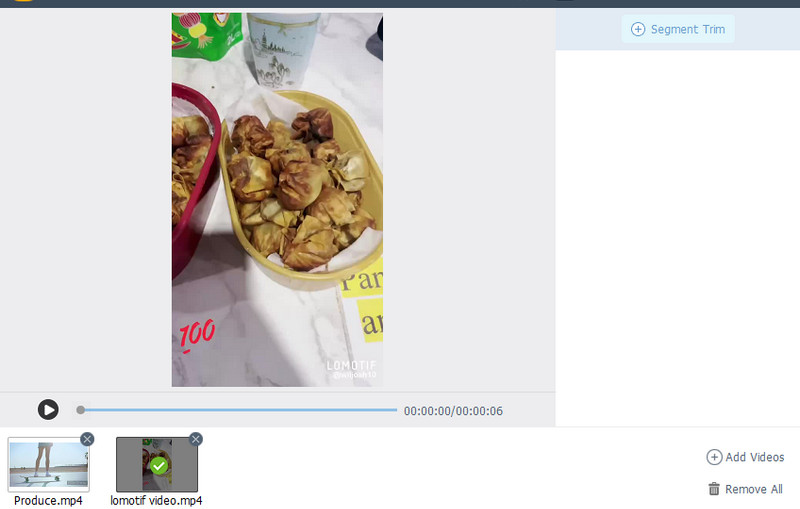
חלק 2. תרשים השוואה של סימן מים של לומוטיב
אם אתה עדיין שוקל באיזו תוכנית להשתמש, תמצא תרשים השוואה זה להלן שימושי.
- כלים
- ממיר וידאו Vidmore
- Apowersoft מסיר סימני מים
- הסר את הלוגו עכשיו
- מומחה לסימני מים של Bitwar
| בחירת סימן מים מרובה | עיבוד אצווה | עיבוד תמונה באיכות גבוהה |
| למשתמשי VIP בלבד | ||
חלק 3. שאלות נפוצות אודות לומוטיב
האם זה בטוח להשתמש בלמוטיב?
כן. אם אתה נער מבוגר ועם השגחת הורים. ישנם כמה נושאים ותמונות שאינם מתאימים למשתמשים צעירים יותר.
מהו הגיל הנדרש לשימוש בלומטיב?
אתה צריך להיות בן 13 ומעלה כדי להשתמש ב-Lomotif. עד אז, תוכל ליהנות מהשירותים שהתוכנית והפלטפורמה מציעות.
האם לומוטיב זמין בכל האזורים?
כן. המשתמשים בה נעים מאסיה לדרום אמריקה ועד ארצות הברית.
סיכום
אין זה מפתיע שללומוטיב יש מיליוני משתמשים. הפלטפורמה מציעה תכונות מגניבות לעריכת סרטונים. עם זאת, חלקם מתוסכלים בגלל סימני המים שהוא משאיר בסרטונים. עם זאת, עם המדריך שלמעלה, אתה יכול ללמוד כיצד להסיר את סימן המים של לומוטיב ותהנה מהסרטונים שלך ללא סימן מים.


